最近有网友在问win7系统语言包怎么安装,小编之前其实就跟大家介绍过win7系统语言包的安装方法,但还是有许多网友是不知道怎么操作的。那今天小编就再来跟大家说说win7语言包安装教程。
工具/原料:
系统版本:win7系统
品牌型号:戴尔dell成就3690
方法/步骤:
win7语言包安装具体方法:
1、首先点击桌面左下角的开始按钮,点击打开【控制面板】。
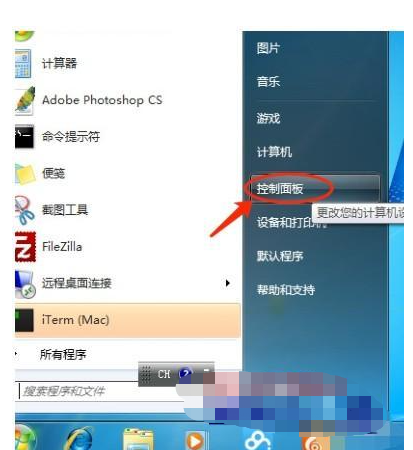
2、将“查看方式”改为“类别”,点击“时钟,语言和区域”,看下图。
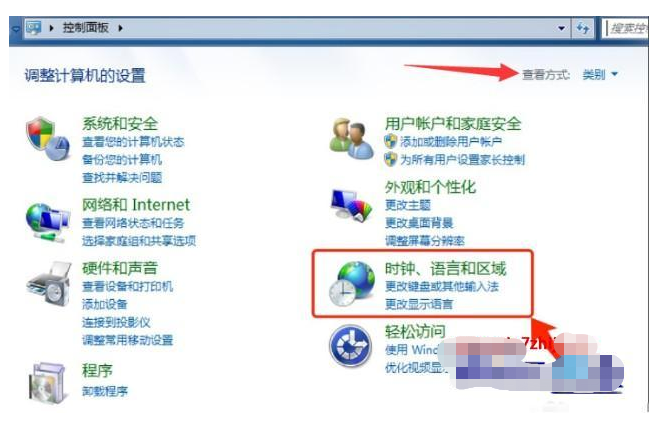
3、再点击区域和语言下的安装或卸载显示语言。
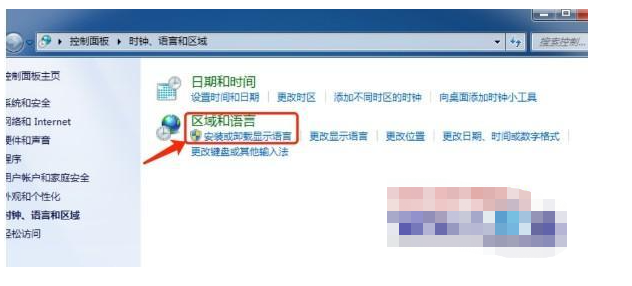
4、再选择安装显示语言。
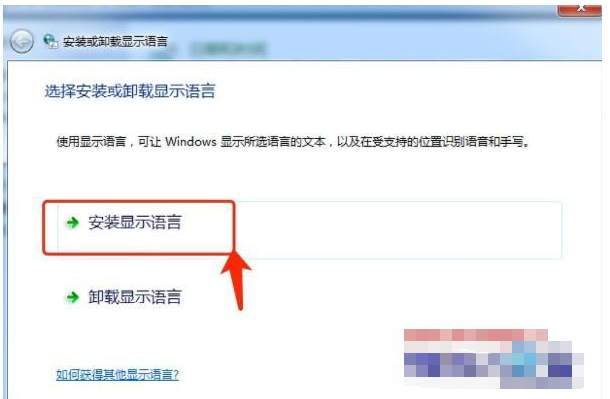
5、两种安装方法可供选择,分别是Windows Update自动更新及手动安装,这里选择Windows Update自动更新,有可能需要重新启动。
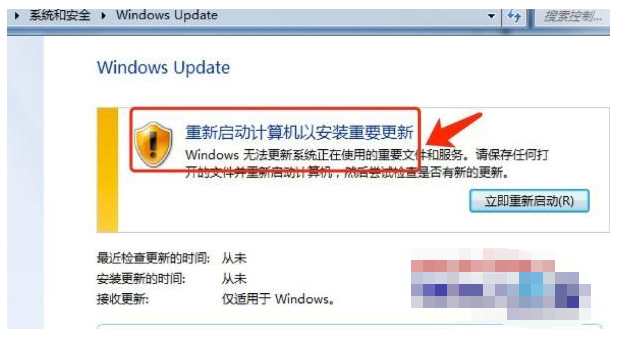

6、根据所需要,选择对应的语言包。

7、确定之后出现当前窗口,选择安装更新。

8、联网状态下,系统会自动下载更新并执行安装。
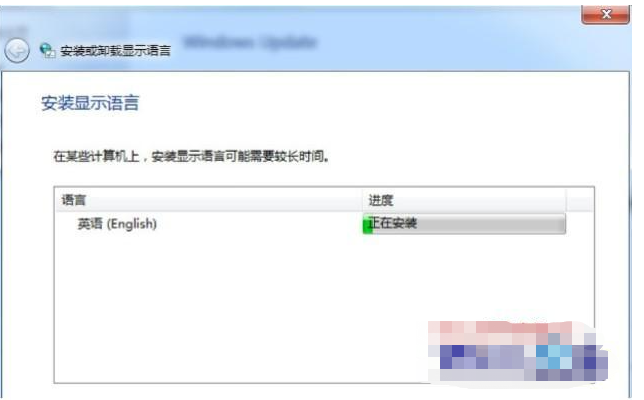
9、等待片刻,安装更新完成,就可以将Win7变成其它语言版啦
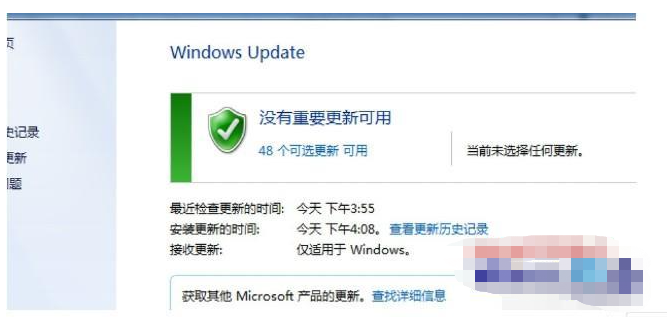
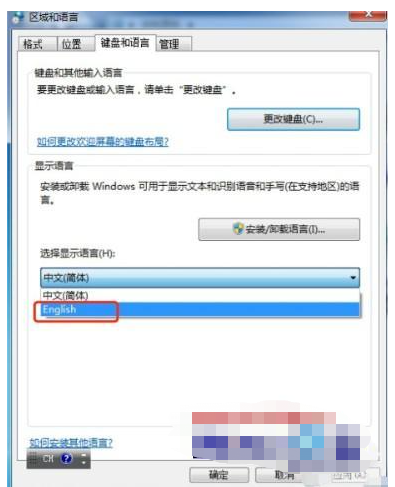
总结:
1、点击桌面左下角的开始按钮,打开【控制面板】。
2、将“查看方式”改为“类别”,选择“时钟,语言和区域”。
3、然后点击区域和语言下的安装或卸载显示语言。
4、选择安装显示语言。
5、两种安装方法可供选择,分别是Windows Update自动更新及手动安装,小编这里选择Windows Update自动更新,有可能需要重新启动。
6、根据所需,选择对应的语言包。
7、确定后出现当前窗口,选择安装更新。
8、联网状态下,系统自动下载更新并执行安装。
9、稍等片刻,安装更新完成,现在就可以将Win7变成其它语言版。
Copyright ©2018-2023 www.958358.com 粤ICP备19111771号-7